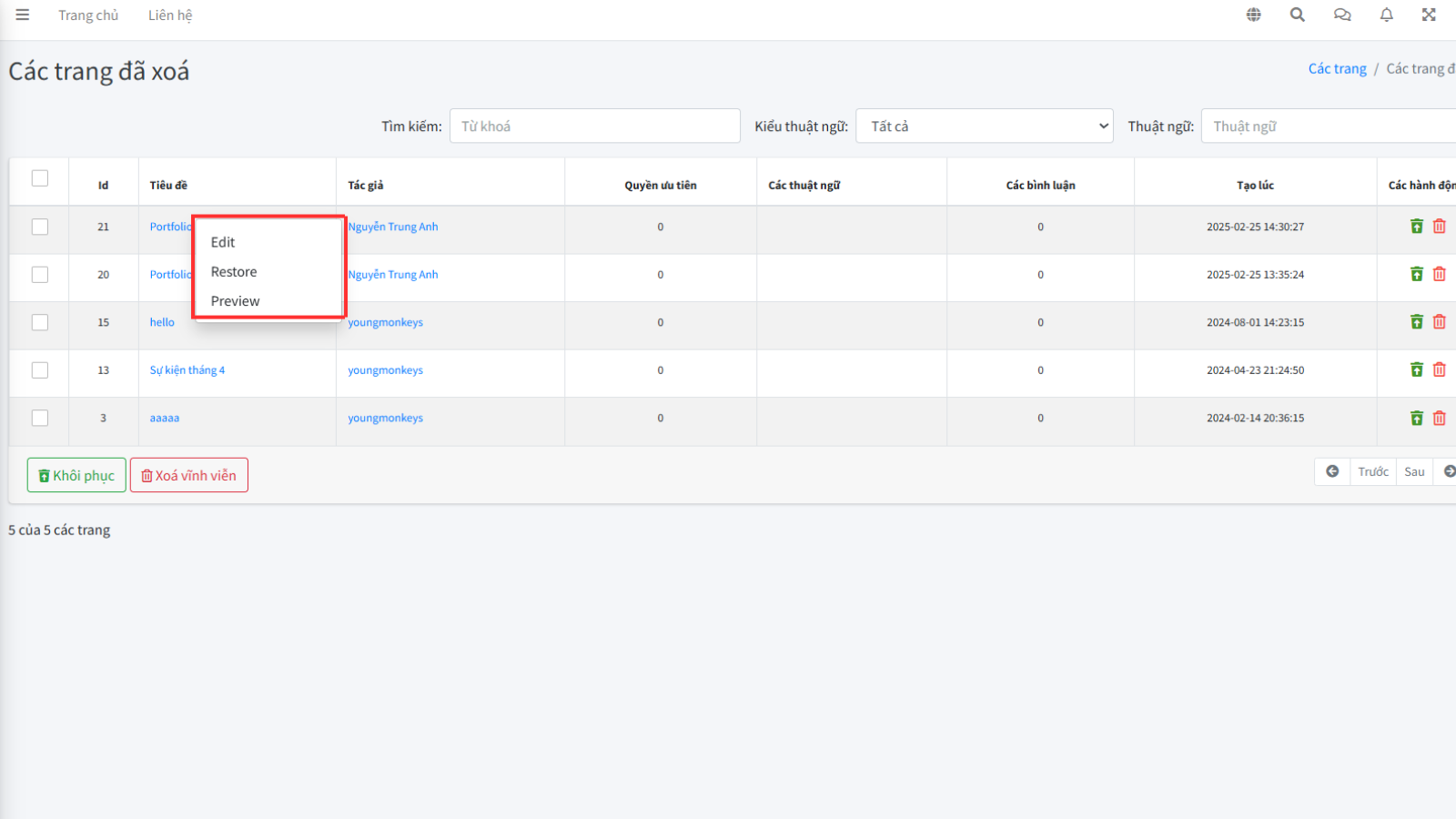Mô tả chi tiết tính năng quản lý các trang
Back to ezyblogMô tả chi tiết tính năng quản lý các trang
Tính năng Quản lý Trang trong Ezyblog cung cấp cho người dùng khả năng toàn diện để tạo, chỉnh sửa, sắp xếp và quản lý tất cả các trang tĩnh trên website của mình. Để dễ dàng thao tác, tính năng này được chia thành ba mục con chính: Danh sách, Tạo trang và Các trang đã xóa.Các tính năng chính
Quản lý các trang
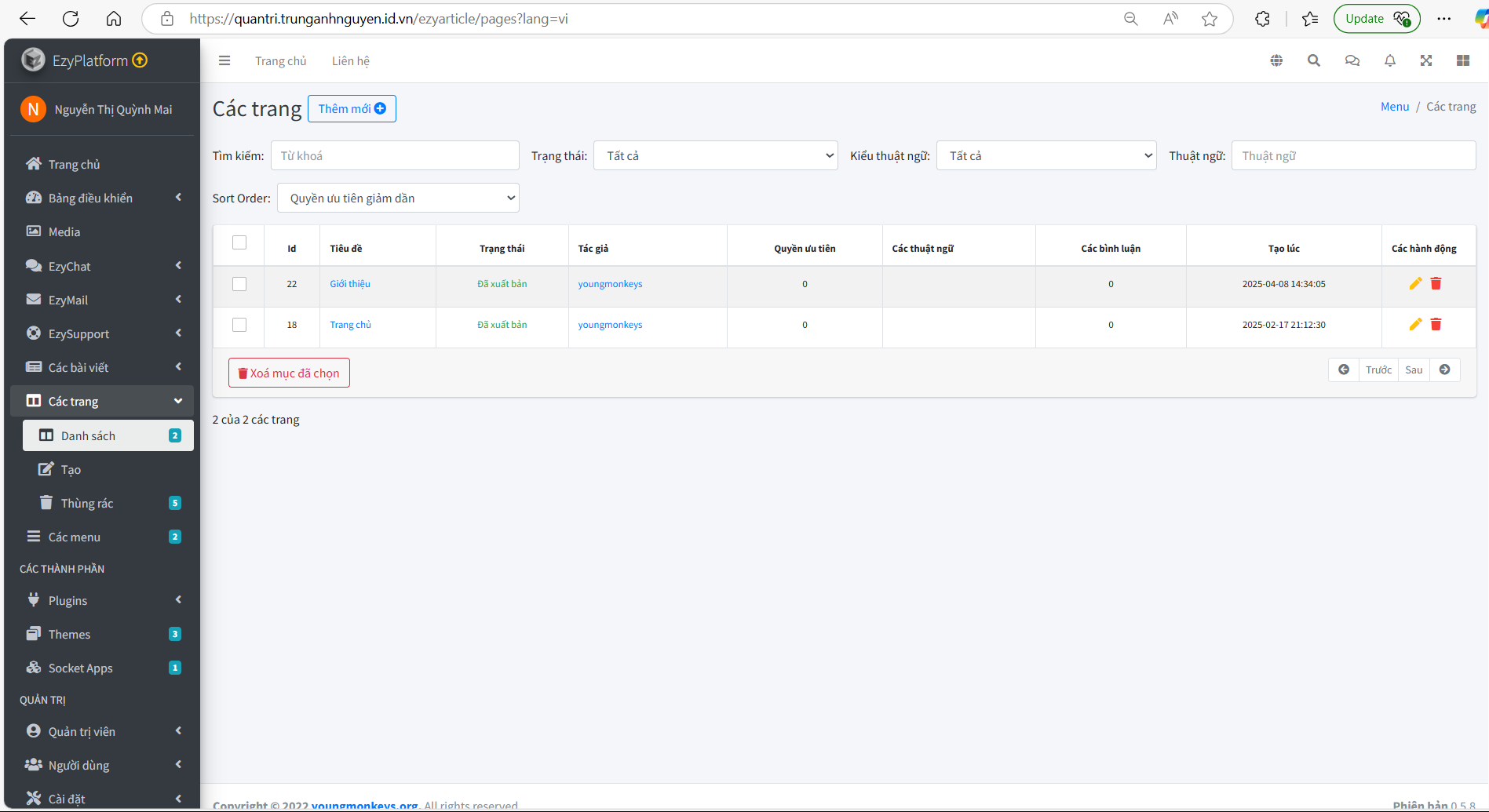
Giao diện tổng quan danh sách các trang
- Tìm kiếm: Tìm bài viết theo từ khóa trong tiêu đề hoặc nội dung.
- Thuật ngữ: Lọc theo chuyên mục hoặc từ khóa được gắn trong bài viết.
- Trạng thái: Lọc theo trạng thái bài viết: Đã xuất bản, Nháp, Riêng tư...
- Sort Order: Sắp xếp theo quyền ưu tiên, thời gian tạo,...
Các trường thông tin chính
- ID: Số thứ tự định danh duy nhất của mỗi trang
- Tiêu đề: Tên trang, hiển thị dạng link để bấm vào chỉnh sửa
- Trạng thái: Trạng thái hiện tại: Đã xuất bản, Nháp,...
- Tác giả: Người đã tạo hoặc chỉnh sửa nội dung trang
- Quyền ưu tiên: Dùng để sắp xếp trang theo độ ưu tiên (ví dụ: trang có giá trị 1 sẽ hiển thị trên đầu danh sách)
- Các bình luận: Tổng số bình luận trên trang (nếu tính năng này được bật)
- Tạo lúc: Thời gian tạo hoặc cập nhật gần nhất
- Hành động: Biểu tượng để Chỉnh sửa (✏️) hoặc Xóa (🗑️)
Hướng dẫn sử dụng
- Sửa trang
- Nhấn vào biểu tượng ✏️ ở cột cuối hoặc nhấp vào tiêu đề bài viết để chỉnh sửa trang
- Giao diện sửa sẽ hiện ra, cho phép bạn cập nhật nội dung, trạng thái,.. Bạn có thể tham khảo hướng dẫn chi tiết tại đây
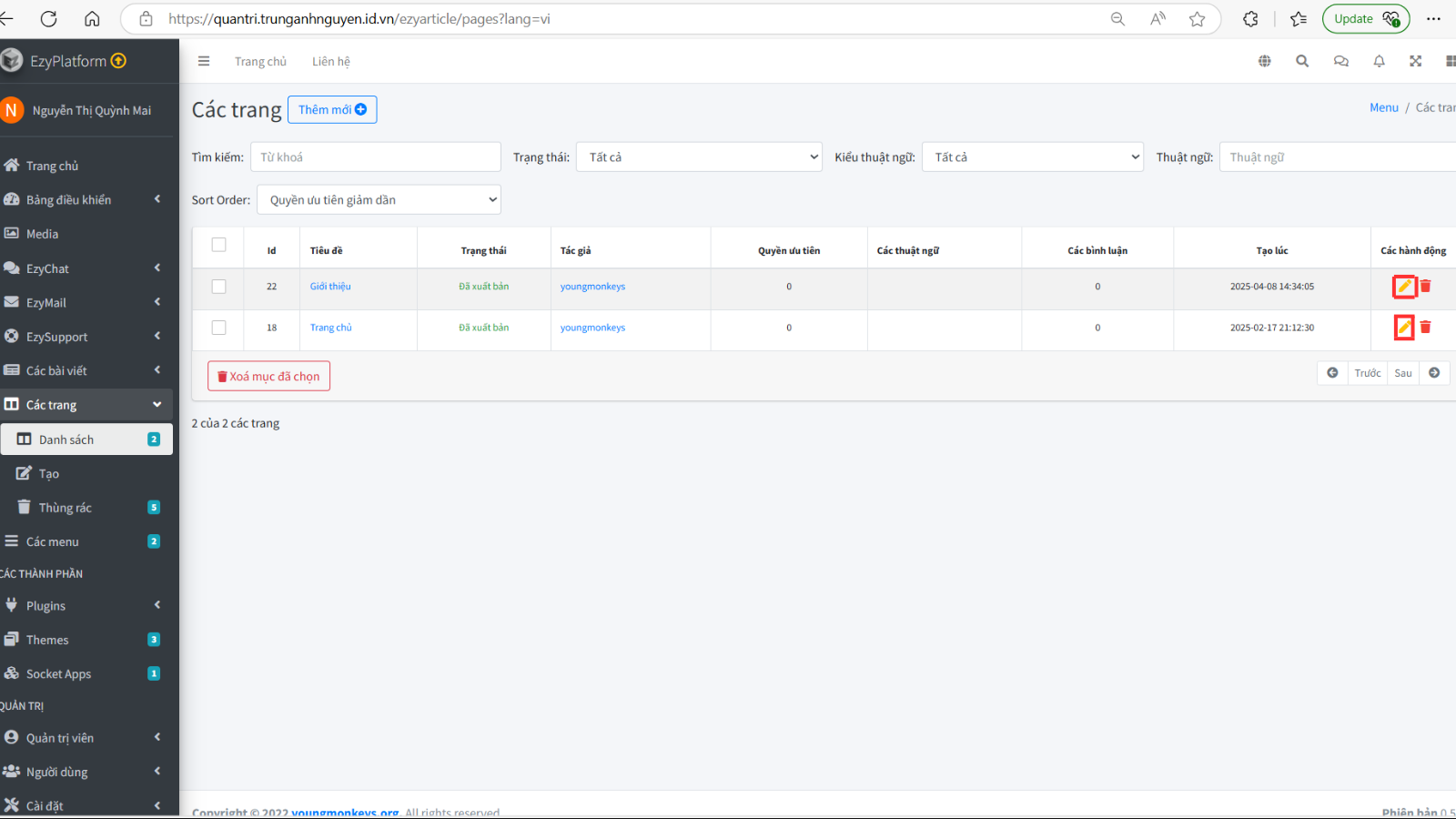
- Xóa trang
- Nhấn biểu tượng 🗑️ → trang sẽ được đưa vào Thùng rác, không bị xóa vĩnh viễn ngay.
- Bạn có thể khôi phục lại sau nếu cần.
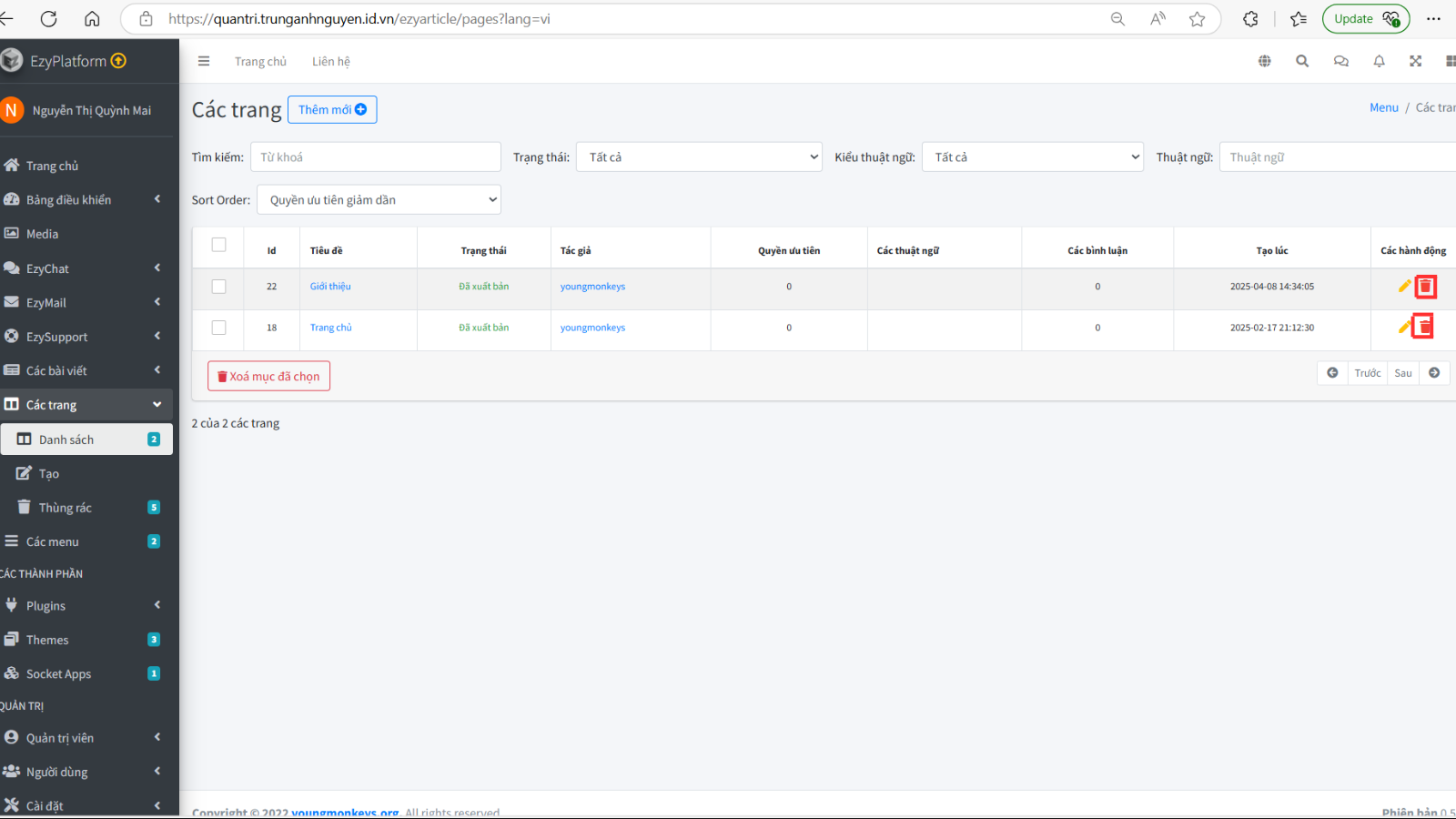
Tạo các trang
Một trang web điển hình thường có bố cục phức tạp hơn với nhiều thành phần hơn so với một bài viết blog đơn giản và thường được hiển thị trên menu của trang web. Giả sử bạn muốn tạo một trang có tiêu đề Điều khoản sử dụng để ô tả quy định khi người dùng truy cập và sử dụng nội dung trên blog.. Hãy truy cập bảng điều khiển quản trị và đi đến Trang > Tạo mới (Pages > Create), bạn sẽ thấy giao diện như sau: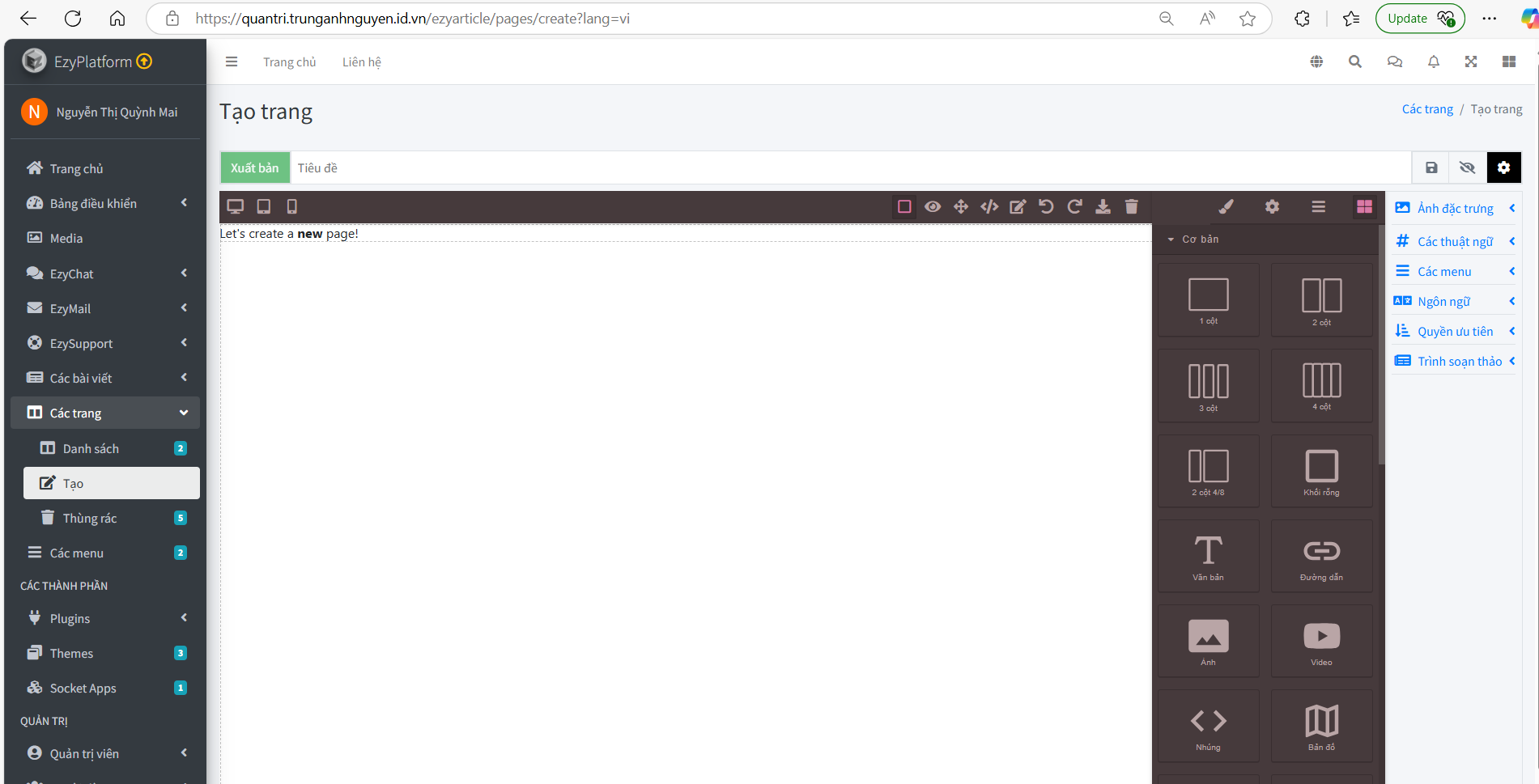
Chúng tôi sử dụng GrapesJS làm trình soạn thảo, và menu bên phải tương tự như khi tạo một bài viết blog. Bạn có thể tham khảo hướng dẫn tại đây.
Tương tự như bài viết blog, một trang có thể được chỉnh sửa bằng các trình soạn thảo khác nhau và có thể mở rộng với nhiều plugin.
Bạn có thể kéo thả các phần tử như văn bản, hình ảnh vào trình soạn thảo. Ví dụ, tôi đã tạo một bố cục như sau:
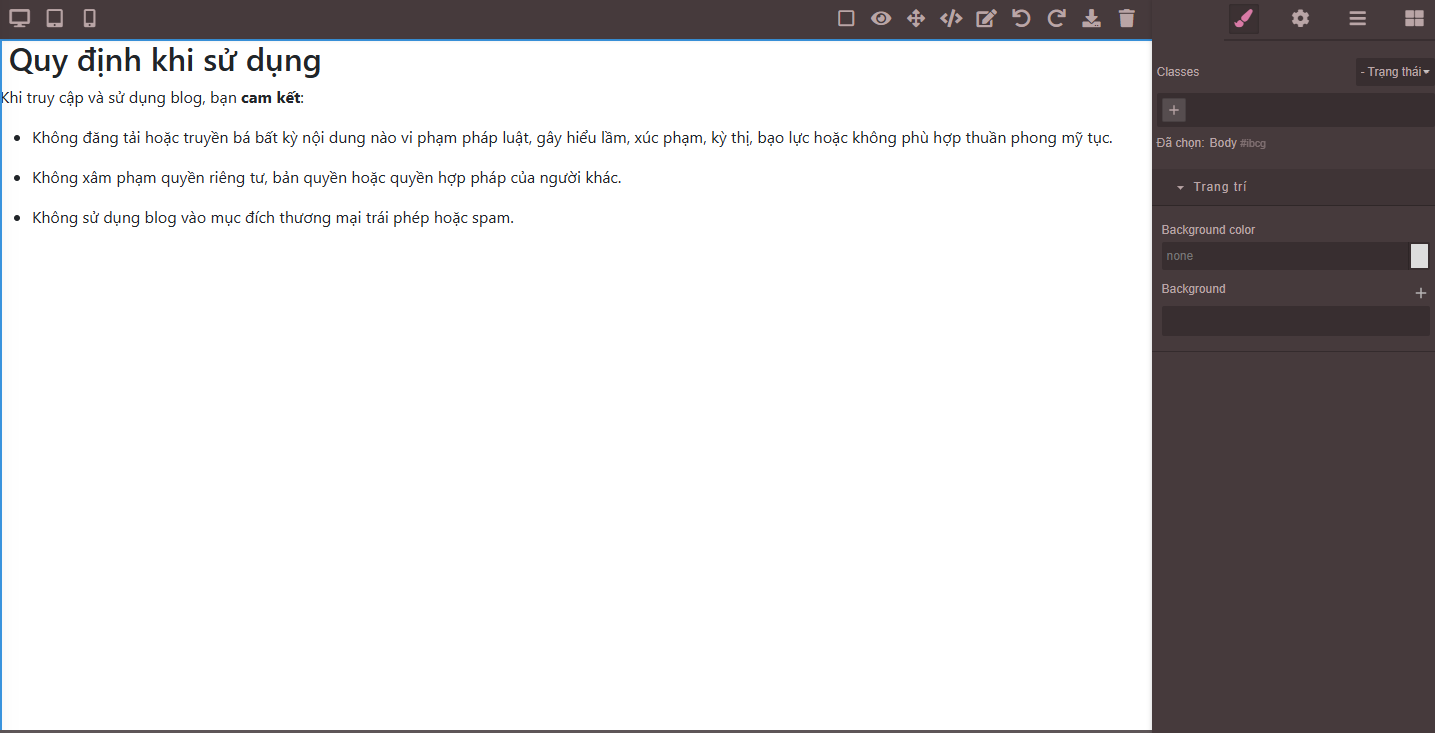
Sau đó, nhấn Xuất bản (Publish) và quay lại trang web của bạn bằng EzyBlog. Lúc này, trên menu của trang web sẽ có một mục mới có tên Term Of Use. Khi nhấp vào, bạn sẽ thấy bố cục giống như trong trình soạn thảo:
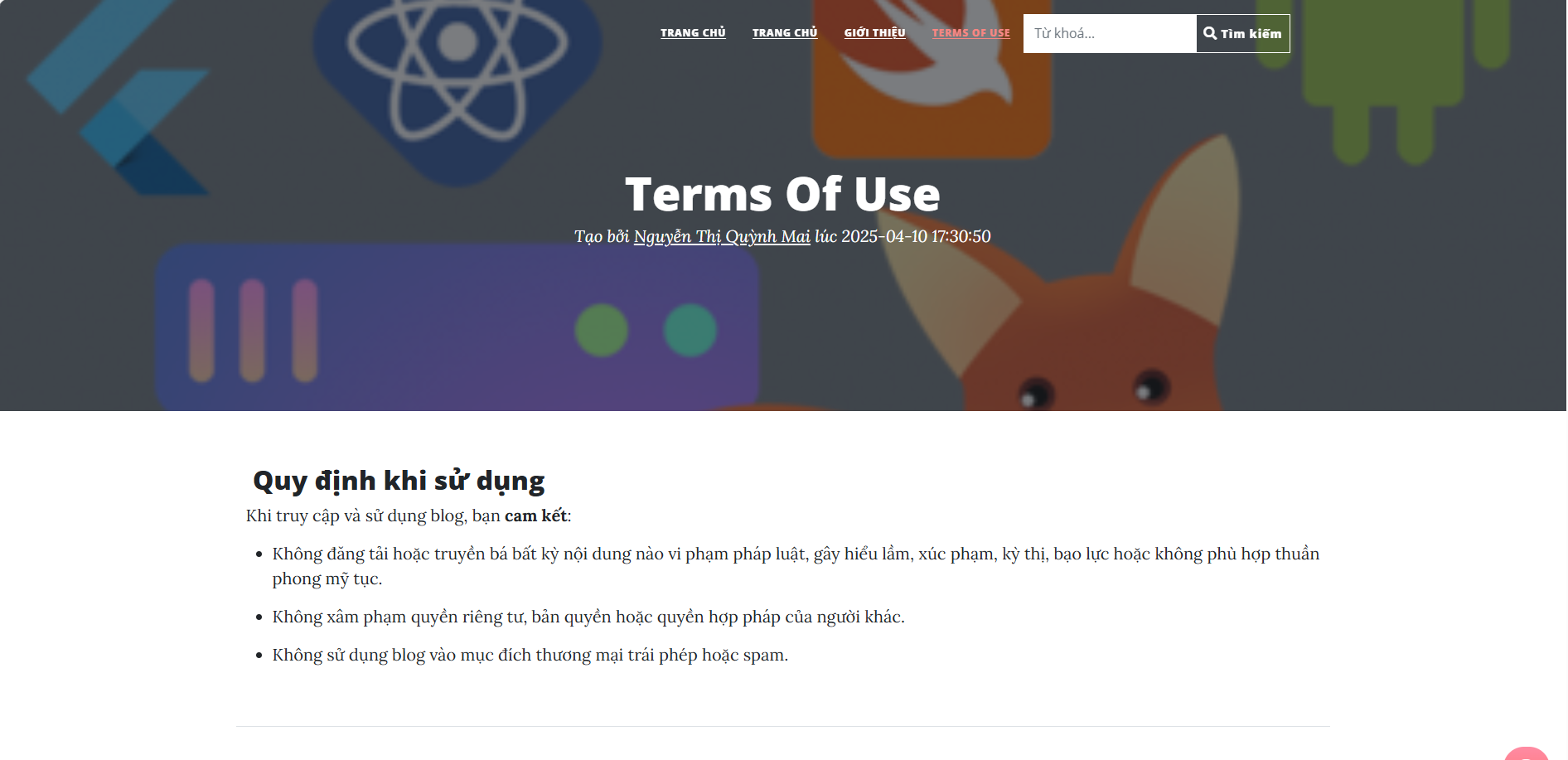
Quản lý các trang đã xóa
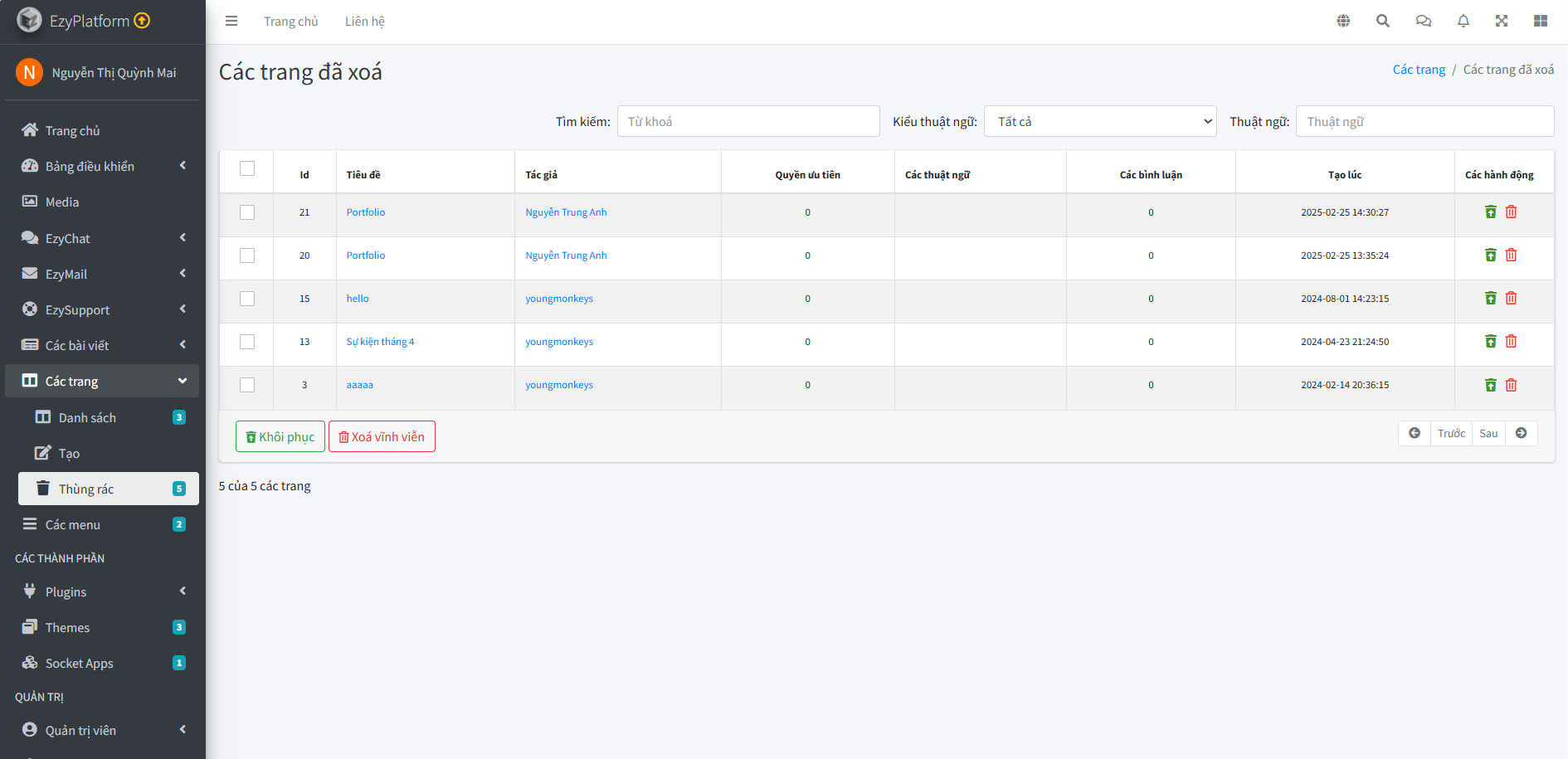
Giao diện tổng quan các trang đã xóa
- Từ khóa: Gõ tiêu đề hoặc từ khoá liên quan.
- Kiểu thuật ngữ: Lọc theo phân loại chuyên mục.
- Thuật ngữ: Lọc theo chuyên mục hoặc từ khóa được gắn trong bài viết.
Các trường thông tin chính
- ID Mã số định danh duy nhất của trang
- Tiêu đề: Tên tiêu đề của trang đã xóa (có thể click vào xem trước)
- Tác giả: Người đã tạo trang đó
- Quyền ưu tiên: Mức độ ưu tiên hiển thị (dành cho sắp xếp)
- Các thuật ngữ: Nhóm phân loại của trang
- Các bình luận: Số lượng bình luận trên trang
- Tạo lúc: Ngày và giờ trang được tạo
- Các hành động: Khôi phục hoặc Xóa vĩnh viễn
Hướng dẫn sử dụng
1. Khôi phục trang- Chọn checkbox trang bạn muốn khôi phục (hoặc chọn nhiều).
- Click nút "Khôi phục" màu xanh lá bên dưới.
- Trang sẽ trở về mục “Danh sách bài viết” và trở lại trạng thái hoạt động.
- Xóa vĩnh viễn trang
- Chọn checkbox trang (hoặc click biểu tượng thùng rác đỏ ở cuối dòng).
- Click nút "Xóa vĩnh viễn" màu đỏ.
- Hệ thống sẽ xóa trang khỏi cơ sở dữ liệu → KHÔNG THỂ PHỤC HỒI!
- Kiểm tra chi tiết trước khi khôi phục
- Click vào tiêu đề trang để có những hành động chi tiết đới với trang